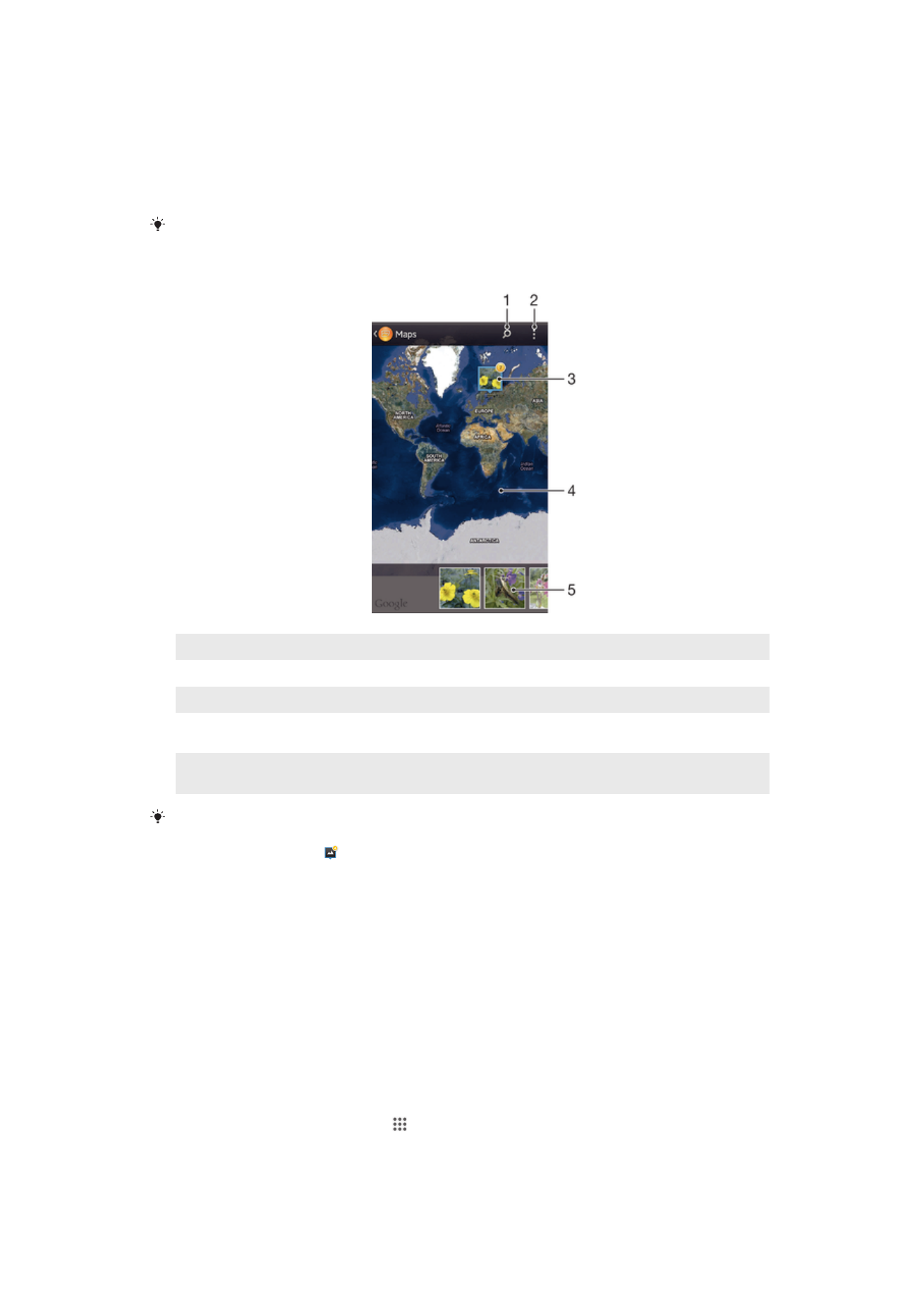
Προβολή των φωτογραφιών σας σε χάρτη
Η προσθήκη πληροφοριών για την τοποθεσία σε φωτογραφίες αναφέρεται ως προσθήκη γεωγραφικής
ετικέτας. Μπορείτε να προβάλετε τις φωτογραφίες σας σε ένα χάρτη, να τους προσθέσετε ετικέτα και να
δείξετε στους φίλους και τους συγγενείς σας πού βρισκόσασταν όταν τραβήξατε μια συγκεκριμένη
φωτογραφία. Για περισσότερες πληροφορίες, ανατρέξτε στην ενότητα Προσθήκη γεωγραφικής
θέσης στις φωτογραφίες σας στη σελίδα 72.
Εάν έχετε ενεργοποιήσει την ανίχνευση τοποθεσίας και την προσθήκη γεωγραφικής ετικέτας
στην κάμερα, μπορείτε να προσθέσετε ετικέτες στις φωτογραφίες σας απευθείας για προβολή
στο χάρτη αργότερα.
1
Πραγματοποιήστε αναζήτηση για μια τοποθεσία στο χάρτη.
2
Προβάλετε τις επιλογές του μενού.
3
Μια ομάδα φωτογραφιών ή/και βίντεο που διαθέτουν γεωγραφική ετικέτα με την ίδια τοποθεσία.
4
Πατήστε δύο φορές για μεγέθυνση. Ενώστε τα δάκτυλά σας για σμίκρυνση. Σύρετέ το για προβολή διαφόρων τμημάτων
του χάρτη.
5
Μικρογραφίες της επιλεγμένης ομάδας φωτογραφιών ή/και βίντεο. Πατήστε ένα στοιχείο για να το προβάλετε σε πλήρη
οθόνη.
Εάν έχουν ληφθεί πολλές φωτογραφίες στην ίδια τοποθεσία, μόνο μία από αυτές θα
εμφανίζεται στο χάρτη. Ο συνολικός αριθμός των φωτογραφιών εμφανίζεται στην επάνω δεξιά
γωνία, για παράδειγμα . Για να προβάλετε όλες τις φωτογραφίες της ομάδας, πατήστε τη
φωτογραφία του εξωφύλλου και, στη συνέχεια, πατήστε μία από τις μικρογραφίες στο κάτω
μέρος της οθόνης.
Για να προσθέσετε γεωγραφική ετικέτα σε μια φωτογραφία
1
Κατά την προβολή μιας φωτογραφίας, πατήστε την οθόνη για να εμφανιστούν οι γραμμές
εργαλείων και, στη συνέχεια, πατήστε Πατ. για ορισμό τοποθ. για να ανοίξει η οθόνη του
χάρτη.
2
Βρείτε και πατήστε την επιθυμητή τοποθεσία για να τοποθετήσετε τη φωτογραφία στο χάρτη.
3
Για να προσαρμόσετε την τοποθεσία της φωτογραφίας, πατήστε στο χάρτη την τοποθεσία όπου
θέλετε να μετακινήσετε τη φωτογραφία.
4
Αφού τελειώσετε, πατήστε OK για να αποθηκευτεί η γεωγραφική ετικέτα και να επιστρέψετε στο
πρόγραμμα προβολής φωτογραφιών.
Για να προβάλετε φωτογραφίες με γεωγραφική ετικέτα σε χάρτη
1
Από την Αρχική οθόνη, πατήστε το .
2
Βρείτε και πατήστε το στοιχείο Άλμπουμ > Άλμπουμ μου > Χάρτες.
3
Πατήστε μια φωτογραφία για να την προβάλετε σε πλήρη οθόνη.
86
Το παρόν αποτελεί μια προσαρμοσμένη μορφή αυτής της έκδοσης για το Internet. © Εκτυπώστε μόνο για ιδιωτική χρήση.
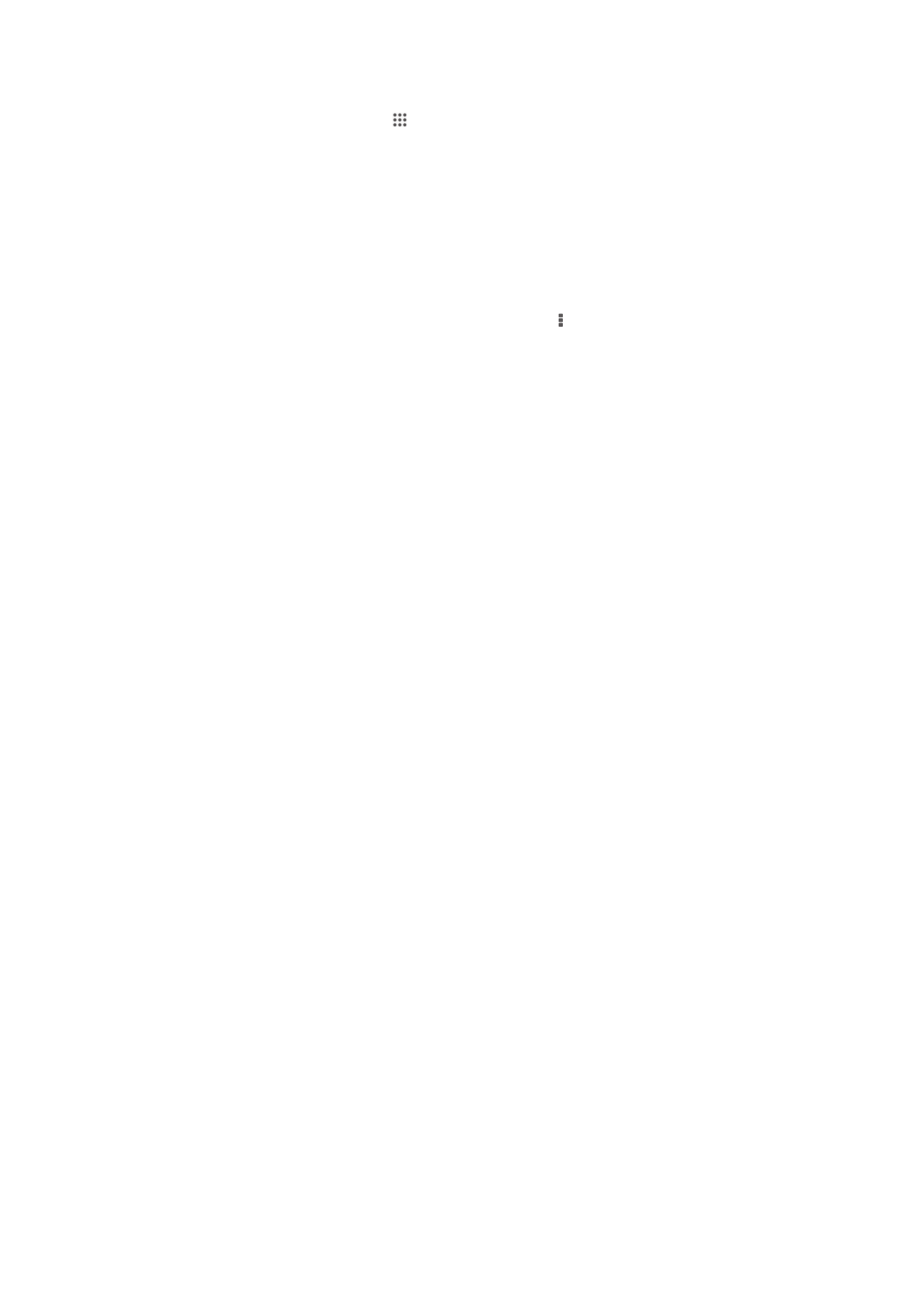
Για να προβάλετε φωτογραφίες με γεωγραφική ετικέτα στην υδρόγειο
1
Από την Αρχική οθόνη, πατήστε το .
2
Βρείτε και πατήστε το στοιχείο Άλμπουμ > Άλμπουμ μου > Υδρόγειος.
3
Πατήστε μια φωτογραφία για να την προβάλετε σε πλήρη οθόνη.
Για να αλλάξετε τη γεωγραφική ετικέτα μιας φωτογραφίας
1
Κατά την προβολή μιας φωτογραφίας στο χάρτη της εφαρμογής Άλμπουμ, αγγίξτε παρατεταμένα
τη φωτογραφία έως ότου το πλαίσιό της γίνει μπλε και, στη συνέχεια, πατήστε την επιθυμητή
τοποθεσία στο χάρτη.
2
Πατήστε το OK.
Για να αλλάξετε την προβολή χάρτη
•
Κατά την προβολή του χάρτη στην εφαρμογή Άλμπουμ, πατήστε το και, στη συνέχεια, επιλέξτε
Κλασική προβολή ή Προβολή δορυφόρου.
87
Το παρόν αποτελεί μια προσαρμοσμένη μορφή αυτής της έκδοσης για το Internet. © Εκτυπώστε μόνο για ιδιωτική χρήση.